Adobe Fresco Tutorial: Hozzon létre egy portrét a festmény alkalmazásban

Ehhez az Adobe Fresco bemutatóhoz egy élénk és érzelmi portré létrehozásként fogok létrehozni, bemutatva, hogy a különböző technikák és textúrák hogyan használhatók az alkalmazásban, hogy életet és realizmust hozzanak létre a művészetéhez. A durva ceruza vázlata, hogy a fröccsenék laza ecsetmunka, feltárom, hogyan lehet a leginkább a fresco fantasztikus kefével.
Festeni fogok egy embert festeni az arcán, de az alapvető vázlatos és festési technikák alkalmazhatók bármely választott tárgyra. A freskó kefékének tömbje kezdetben ijesztő, de kísérletezzen, és szórakozhat minden ecsettel és a beállításokkal. Csakúgy, mint Bob Ross azt mondták, hogy mindezek a boldog kis balesetekről szólnak!
Ha többet szeretne megtudni a freskóról, nézze meg Adobe Fresco Review , és nézze meg továbbá véleményeinket Photoshop 2020 és Illusztrátor CC Miközben te vagy.
01. Nyisson meg egy új fájlt
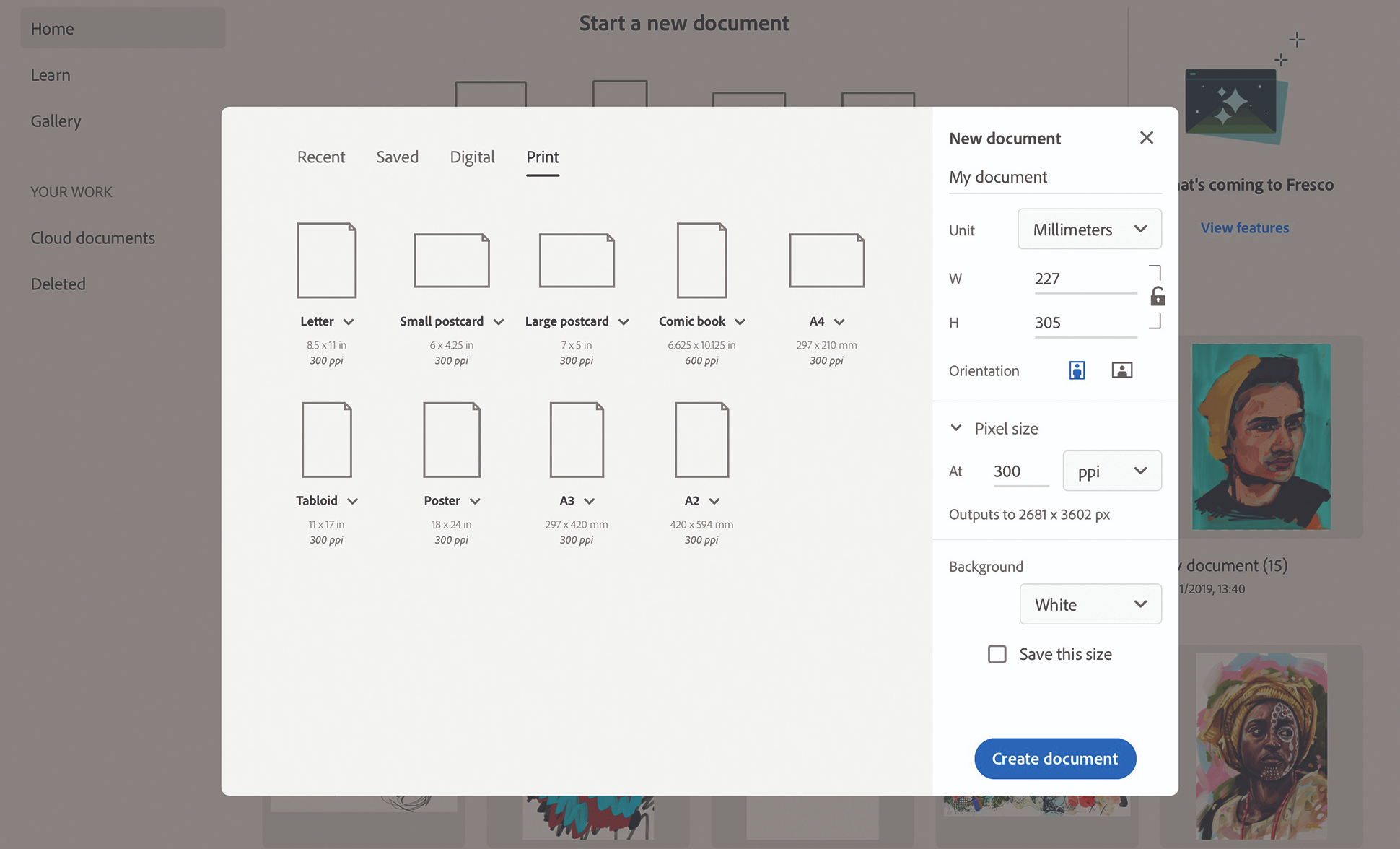
A freskói kezdőképernyő és az interfész könnyen navigálhat még az első használat esetén is, így a dokumentum létrehozása nem probléma. Először válasszam az egyéni méretet az "Új dokumentum indítása" fejléc alatt, és a Fresco számos vászon méretét kínálja. Válassza ki az Ön igényeit, de erre a műhelyre, az egységemet milliméterre és papírméretre állítottam 227x 305 mm-re. Ezután megváltoztatom a pixel méretét 300pppi-ra, hogy biztosítsuk a kész eredményt elég részletes, és mind az online célokra, mind a nyomtatásra képes dolgozni. A dokumentum létrehozása után a friss vászonom készen áll a munkára.
02. Vázlat a ceruza a durva

Szeretem gyorsan és laza dolgozni a ceruza eszközzel, az alakzatok és formák, ahogy megyek. Kiválasztom a Pixel ecsetek, görgessen le, hogy kiválassza a Sketching fület, és válassza ki a Ceruza eszköz. A kefe beállítások panelen állítottam be a szélességet körülbelül 15px-re, és hagyom az összes többi beállítást. Aztán elkezdem vázolni a fejét, amely a tetején és az alsó részén, ahol nagyjából szeretném, ha a portré a vászonban ülne. Nem aggódom a hibák miatt: ezek maradnak, hozzáadva a textúrát a darabhoz.
03. Finomítsa a vázlatot
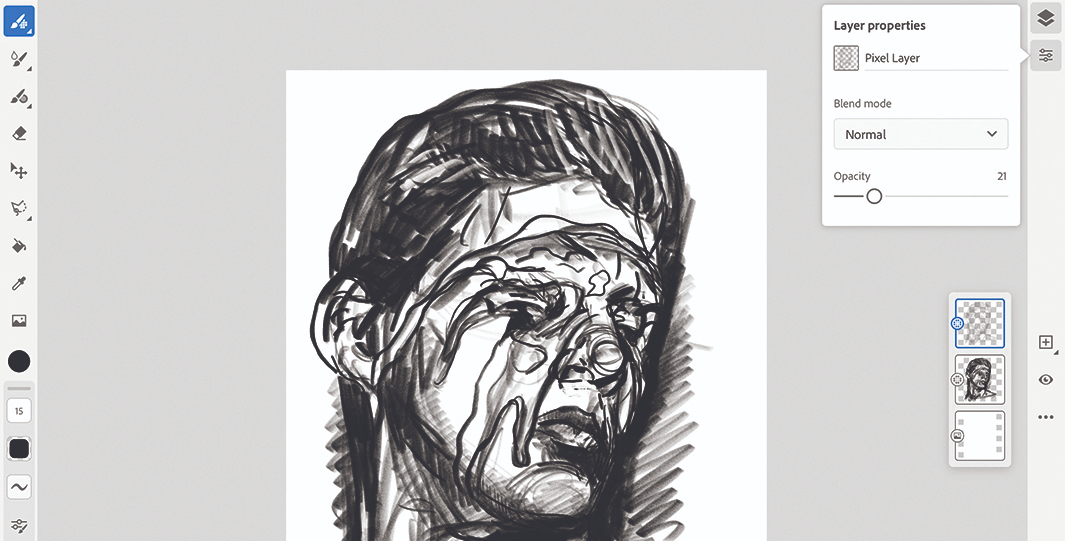
Miután nagyjából vázoltam az alapformákban, elkezdem honítani a részleteket, és hangsúlyozom az árnyékterületeket, amelyek segítenek nekem, amikor eljövök az arcra. Ezután kattintson a Layer Műveletek fülre, és válassza a Duplicate Réteg lehetőséget; Az aktuális réteg egy másik példánya a rétegek verem tetején jön létre. Ezután kiválasztom a felső új réteget, kattintson a Réteg tulajdonságai gombra, és csökkentse a felső réteg opacitását körülbelül 40% -ra. Ez azt jelenti, hogy eljöttem, hogy festéket adjak hozzá, tudom tartani ezt a ceruza útmutatót a tetején, mint én dolgozom, és nem csak a ceruza munkámat lefedni laza festékkel.
04. Egyéni háttér kialakítása
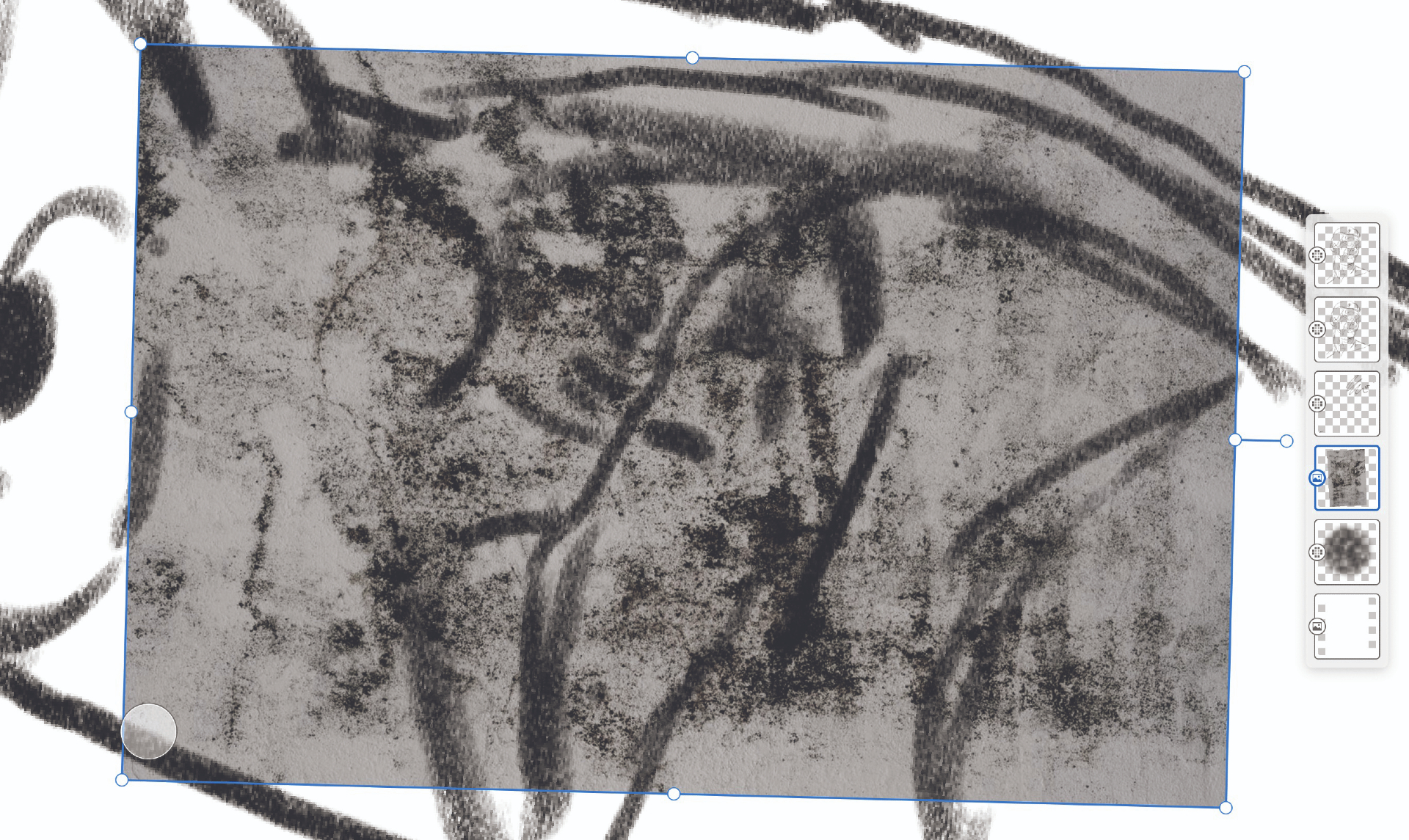
A freskó nem teszi lehetővé a felhasználók számára, hogy a vászonjukat egy választott textúrára állítsák be, így meg kell teremteni a saját "földet" dolgozni. Kiválasztom az alsó réteg a réteg verem majd a plusz gombot, amely létrehoz egy új réteg alatt az összes többi. Azt akarom, hogy a kész festészet kegyetlen legyen, így importálok egy texturált háttéret a Royalty Free Stock Texture Photo Website Pixabay. I importálom a képemet a bal oldali lapon lévő kép ikonra kattintva, a fényképek kiválasztása és a textúra kiválasztása. Aztán megméretek a képem, hogy illeszkedjenek a vászonomhoz.
05. Színes alap létrehozása

El kell adnom néhány splashy ecsetvonásokat, amelyek nemcsak érdeklődést és vibrizációt adnak hozzá, hanem egy kicsit könnyebben festhetnek, mint egy csupasz fehér vászonon. Új réteget hozok létre a texturált grunge egyik felett, majd válassza ki az élő keféket. Az olajfalat rövidítem, növeli az ecset méretét, és válassza ki a színeimet a színes kerék segítségével a bal oldali színpisszió megérintésével. Próbálok lazán és gyorsan dolgozni, mert ez a szakasz a munka felépítéséről szól, nem pedig részletesen.
06. Blokk a színben
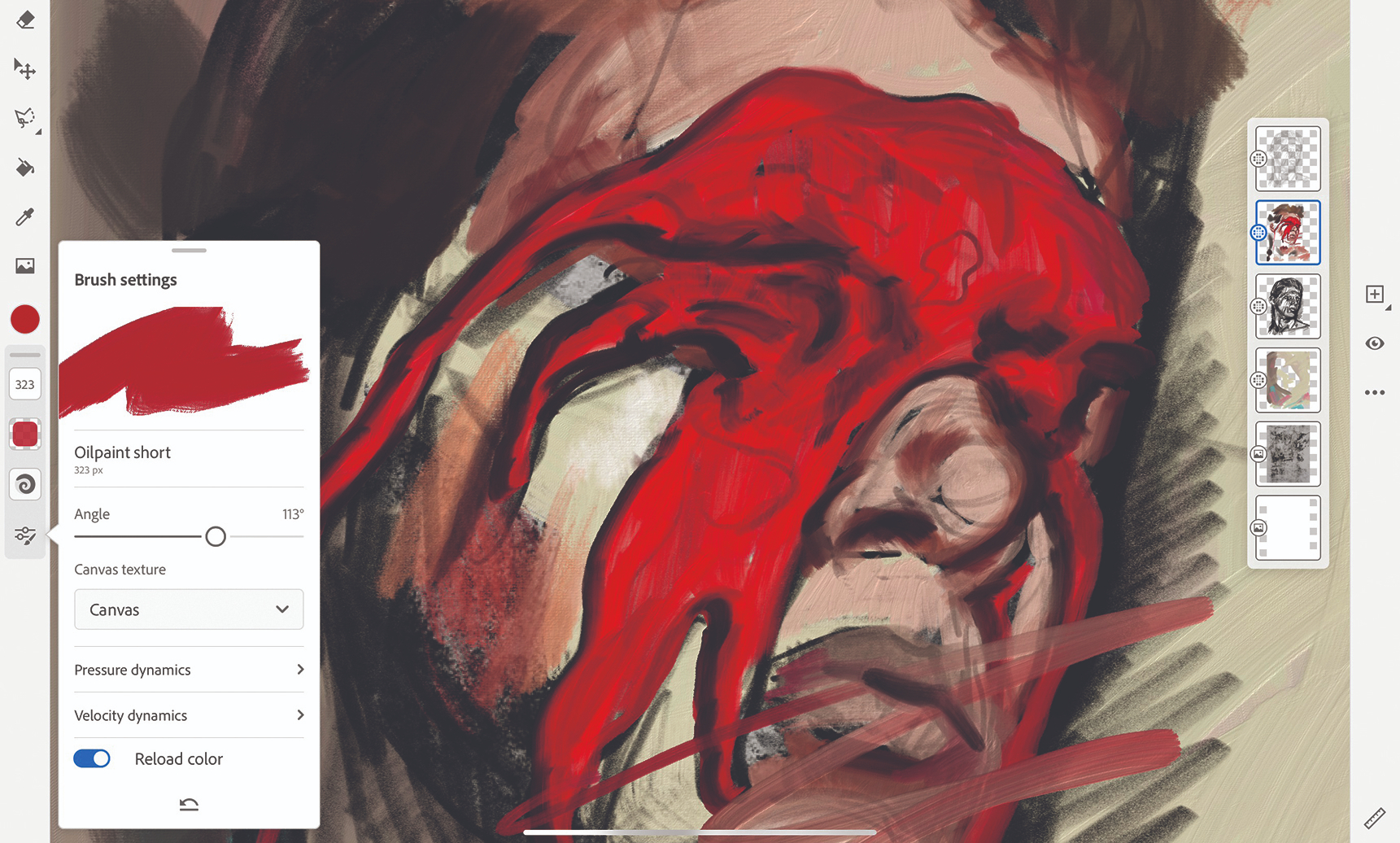
Új réteget hozok létre a két ceruza rétegem között, és újra kiválaszthatom az olajpárt rövid eszközt, ezúttal csökkenti a méretet egy kicsit, így több irányítást kapok. Lazán blokkolom a színértékeket, az alapformákat és az árnyékokat. Ezután átkapcsolok az Olajfal Filbert kefére, és emelje fel a nyomást a tollal az egyes stroke vége felé, hogy limpikus, festékkiesés-hatás. Gyorsan dolgozom ebben a szakaszban, mert a ceruzamrétegem még mindig tetején van, hogy vezessen nekem a részletesebb munkát, ami jön.
07. Adja meg a részleteket és a textúrát
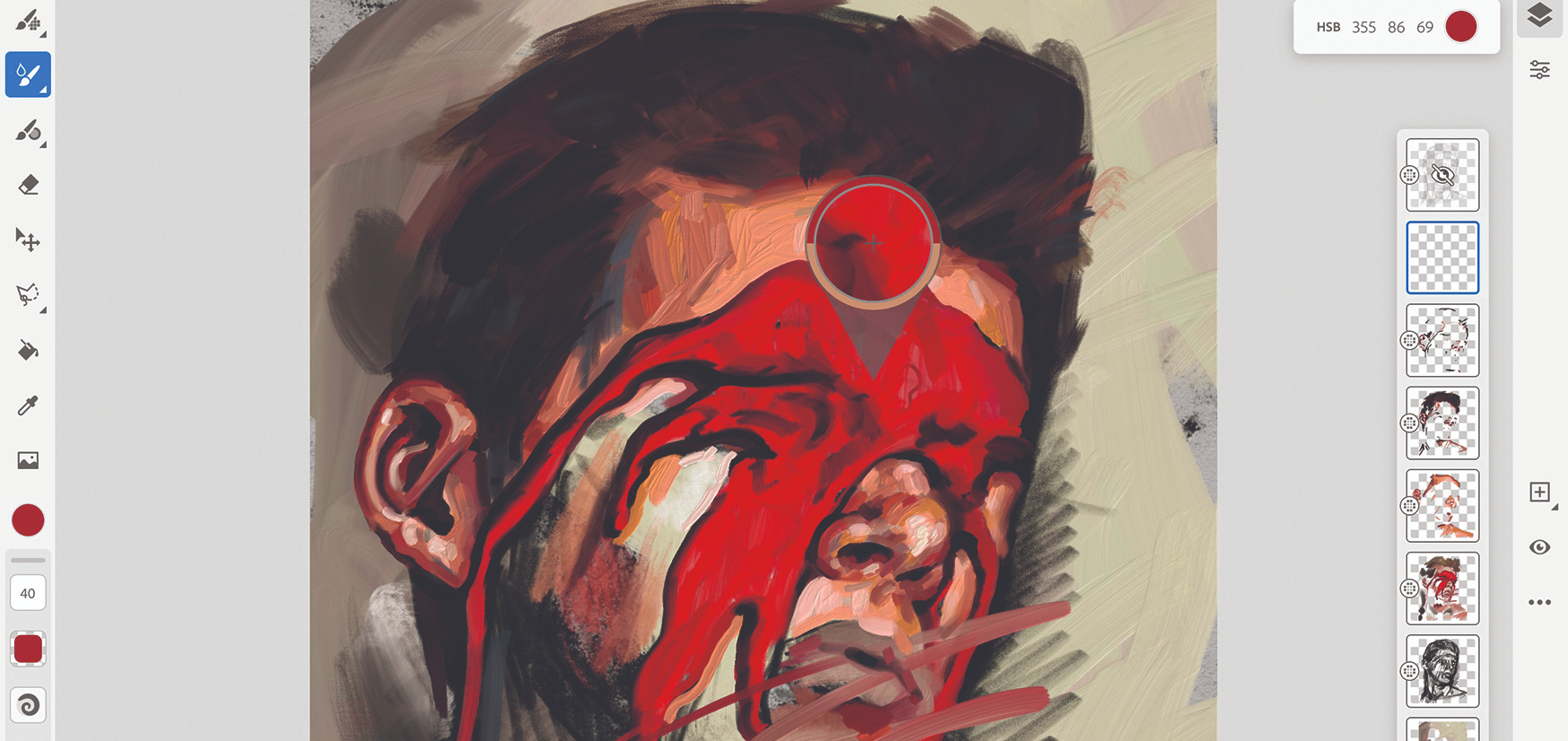
Új réteget hozok létre a blokkoló réteg tetején. Ezután kiválasztom az olajpártos kefét, és a színválasztó eszközt a kiválasztott színterületen lenyomva tartom. Ezután több strukturális és részletes ecsetstrokákat adok hozzá, amelyeknek sokkal több textúrája van számukra. Én is beállítom az ecsetfej szögét. Ez megváltoztatja a stroke textúrájának irányát és keverését, így az a benyomás, hogy különböző szögekről festek egy igazi vászonra.
08. Növeli a kiemeléseket és az árnyékokat

Most már a részletem elrejthetem a felső ceruza réteget. Ott fogom tartani, ha valami ponton hasznos, de most már megtörtént. Új réteget hozok létre a részletes festék tetején, és kiválaszthatom az olajpártos kefét az áramlással. Aztán elkezdem kiválasztani a festmény árnyékait és a legsötétebb elemeit, valamint a fehér és rózsaszín dabákkal, hogy kiemelje a legvilágosabb területeket.
09. Szorzás árnyékok
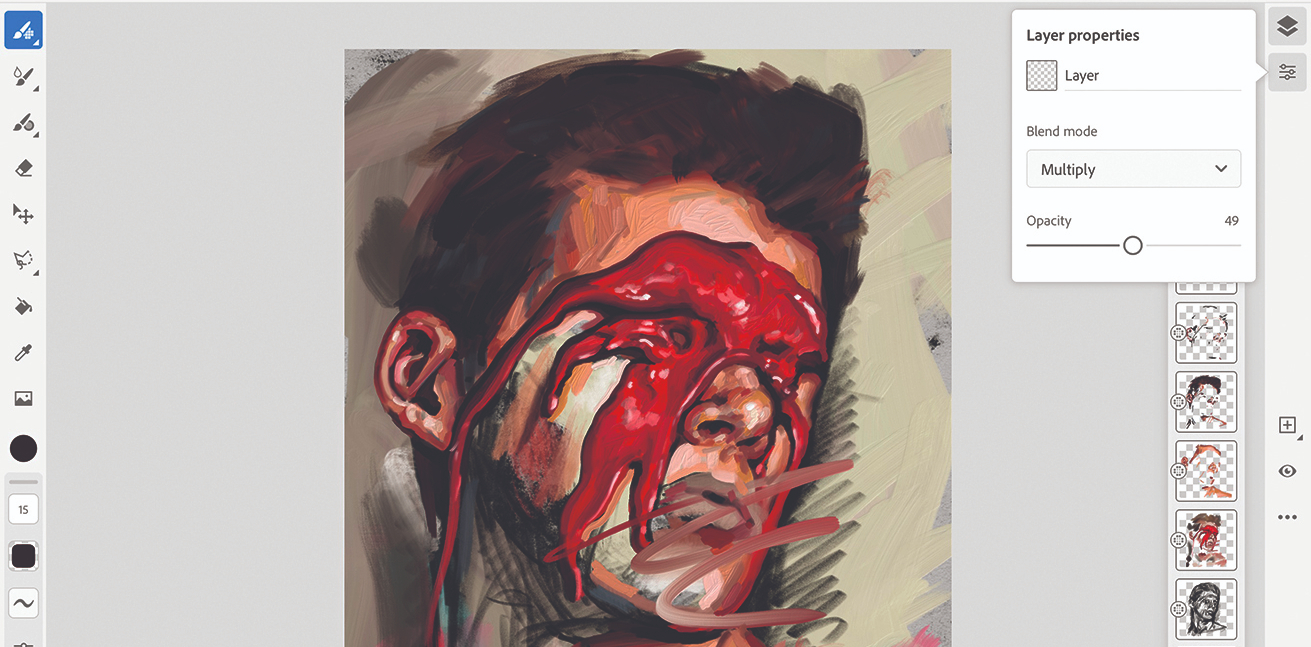
A portré főszerkezete jól néz ki, és örömmel hagyom, hogy a textúrám, a ceruzaütők és az alapszínek bizonyos területeken átjusson. Azonban több mélységet szeretnék hozzáadni a munkához, és az arcot háromdimenziósnak tekinti, így új réteget hozok létre, és megváltoztatom az üzemmódot, hogy megszorozzsak. Ezután 40 és 50 százalék között állítottam be az opacitást. Kiválaszthatok egy közepes hangot a kép minden elemére - barna a hajra, okker a bőrre és a bíborra a piros festékre - és kezdje újra festeni az árnyék területeken az élő olajpohárakkal.
10. Adjon hozzá festék fröccsenőket és káoszt
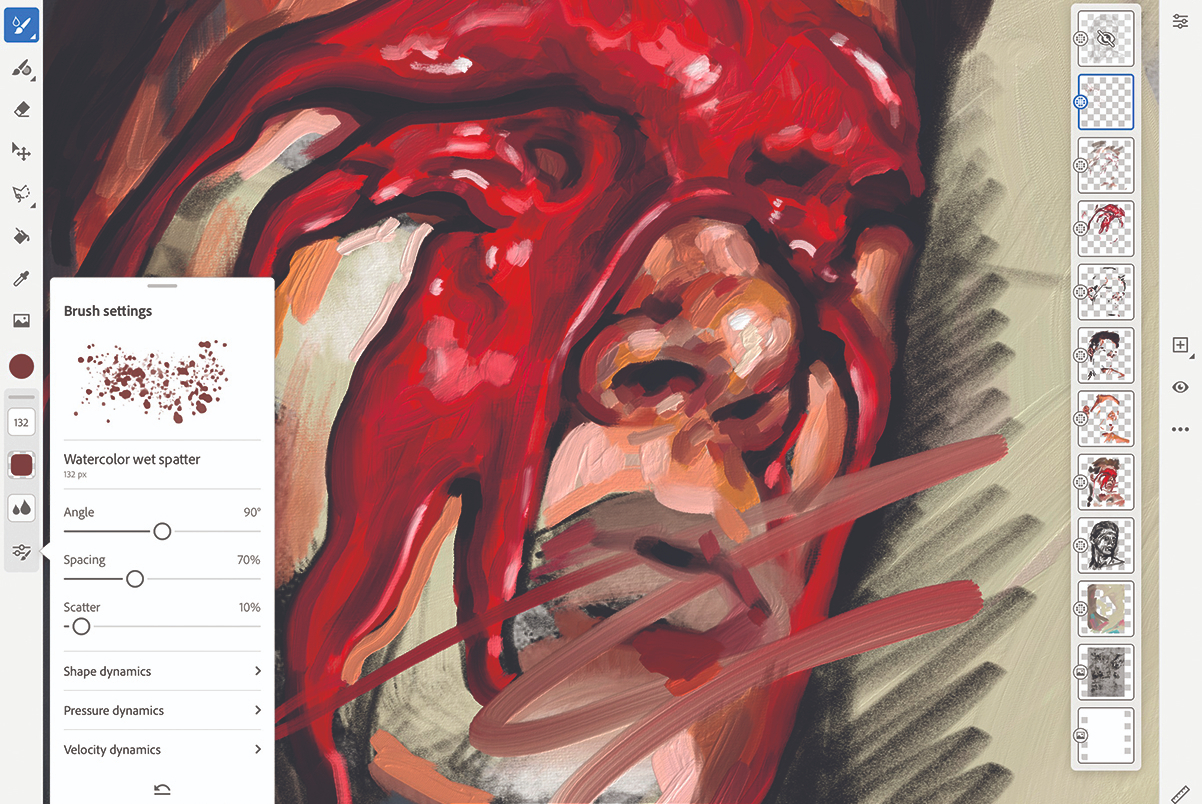
Úgy döntök, hogy átadom a kefefolyamaim lazaságát, és adjunk hozzá egy kis véletlenszerűséget a darabra fröccsenőkkel, ezért kiválasztom az élő akvarell nedves fröccsenékét, és növeli a bal oldali ecsetbeállító panelen a kefe beállítópaneljét és méretét. Aztán finoman alkalmazzák a fröccsenőket és cseppeket olyan területekre, amelyek esetleg splash-et okoztak, ha ezt a való életben festettem (és kétségtelenül, hogy egy kis rendetlenséget hoztam létre az otthoni stúdióban a folyamatban).
11. Grunge textúrák létrehozása
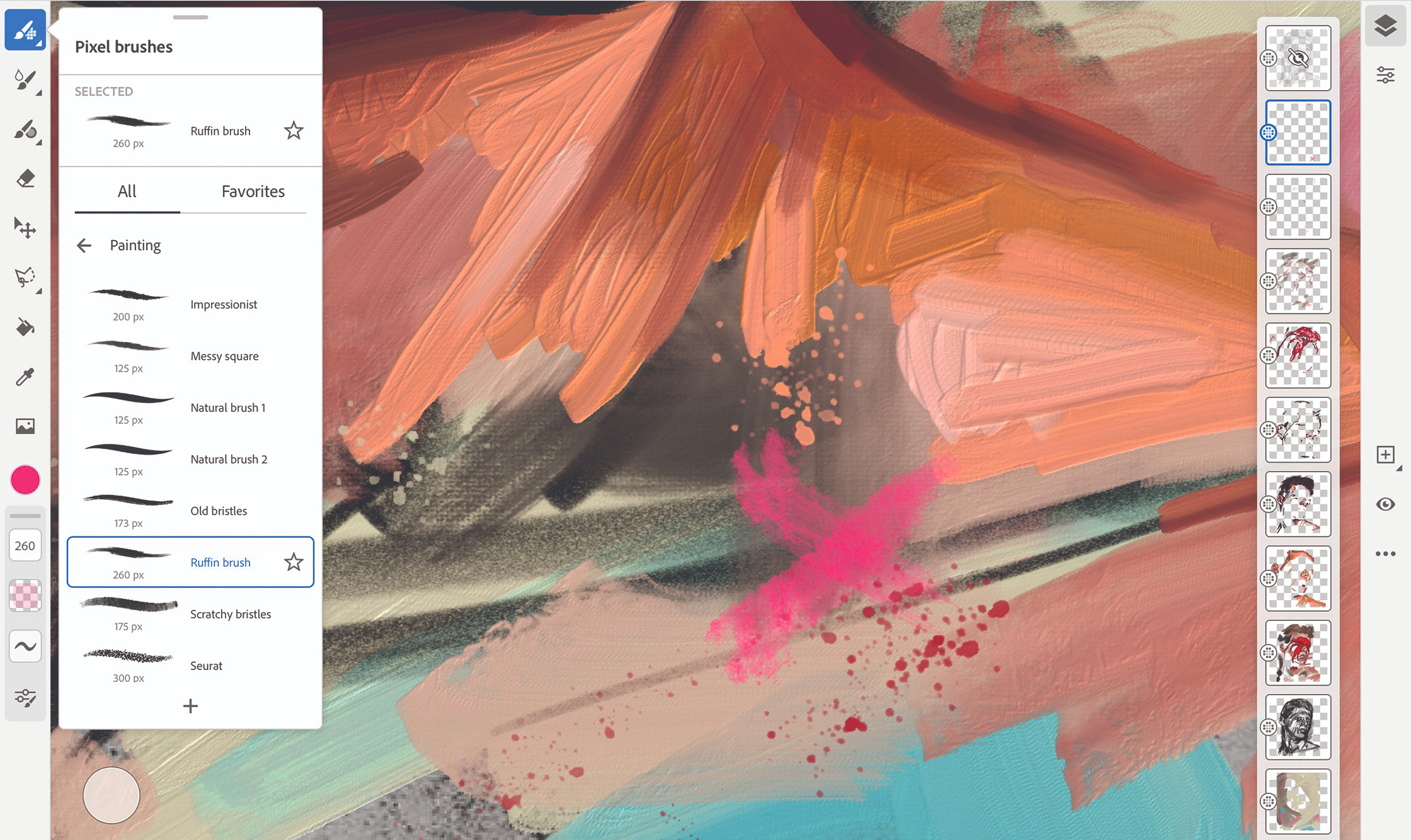
A textúra és a mozgás felemeléséhez új réteget hozok létre, és kattintson a pixelkefékre, kiválasztva a festményt. Kiválasztom a Ruffin kefét, amely száraz kefehatást hoz létre az impasztával - tökéletes a gyors érzelmi formákhoz. Lazán felhívom és flick festeni a vászon körül, hozzáadva érdekes formákat, és húzza ki a nyomást a végén a stroke, hogy hozzáadja a festői hatás. Ismét a Pixel Brush lapon belül kiválasztom a FX & GT; Tintaflat kefe. Ezt az ecsetet hatalmasnak és festéknek tartom a vászon oldalán. Ez lehetővé teszi a tinta és a festék cseppét, hogy a vászonomra támaszkodhassam anélkül, hogy feltárná a löketet.
12. Törölje az érintőképernyős parancsot
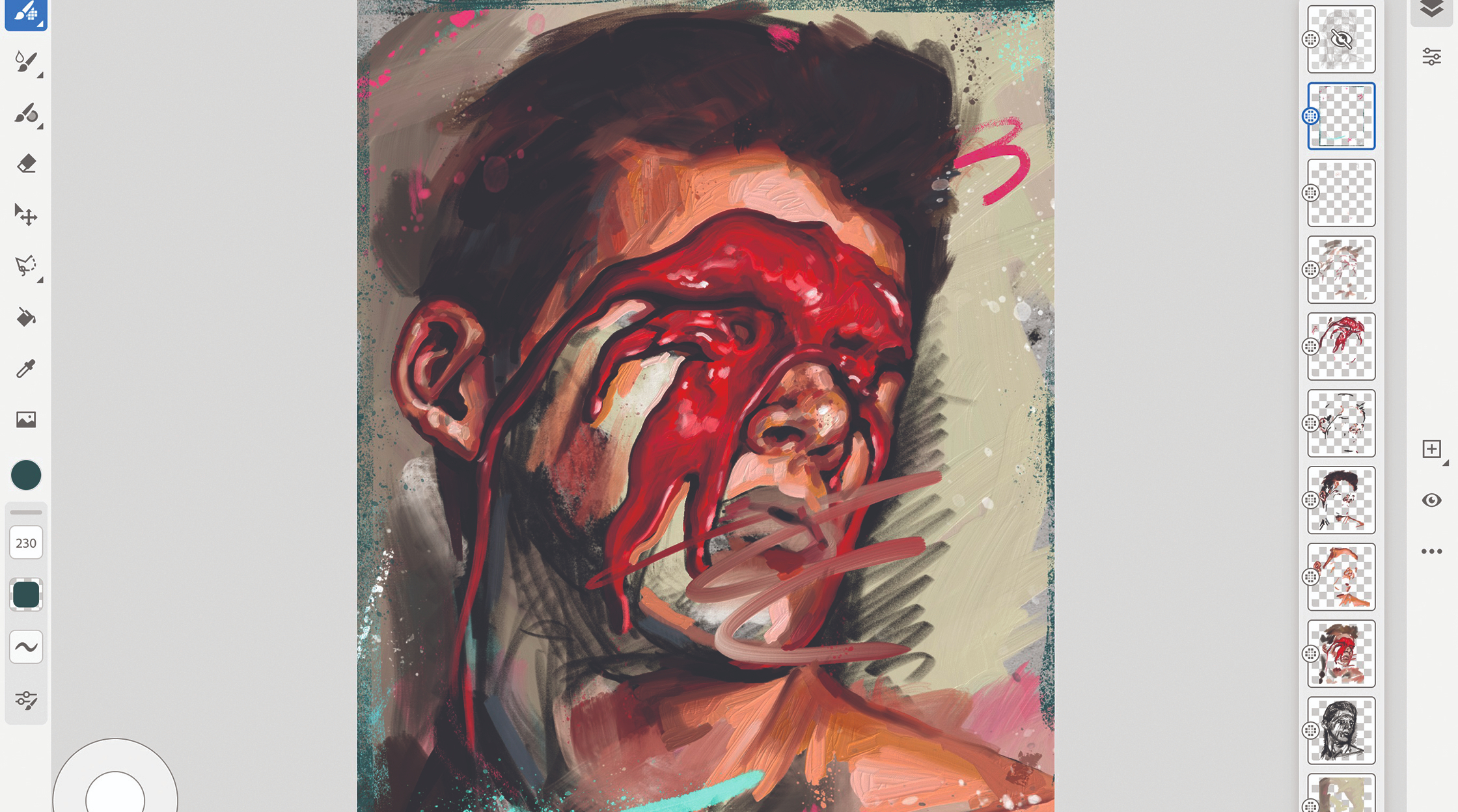
Kiválasztom a Pixel ecsetek eszközt, és az egyik durvább kefével, majd az új Touch Shortcut eszköz, lenyomom az egyik ujját a lebegő gomb a bal alsó a munkaterület és elkezdenek törlés területeken. Ez a gomb kontextusos, és más munkát végez attól függően, hogy milyen eszközt használ. Amikor megnyomom és tartom a gombot, lehetővé teszi számomra, hogy töröljem, bármilyen ecsettel festettem. Szeretnék törölni a területeket, de tartsa a textúrát, és ne hozzon létre egy tompa törlésű él. A megoldás texturált kefékkel való törlés.
13. Gyorsan exportálja munkáját
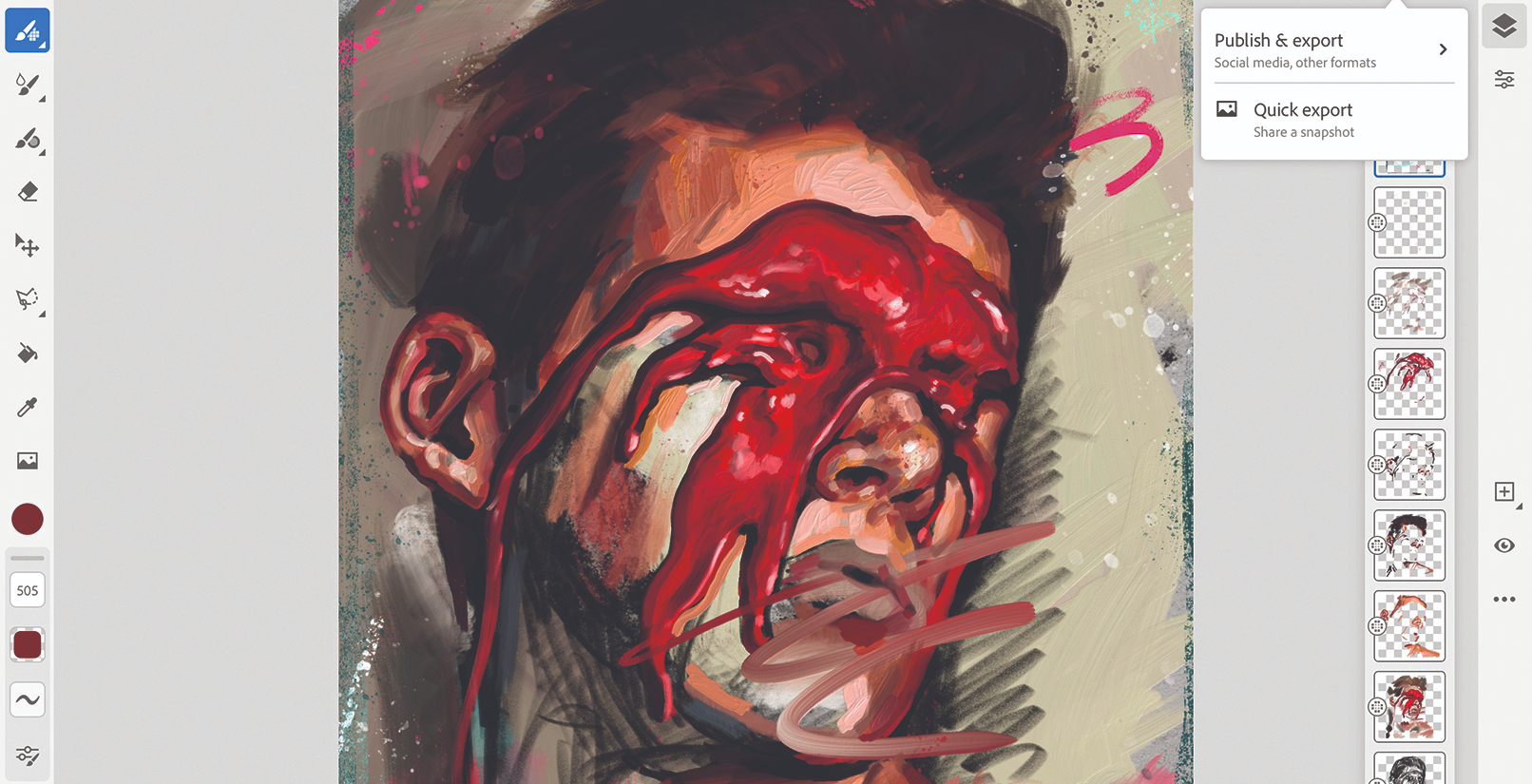
Most befejeztem a munkámat, hogy meg kell osztanom. Az egyik új opció a Fresco-ban az a lehetőség, hogy gyors exportálást és megoszthassa a munkájának pillanatképét. A felső sávban kiválasztom a gyors exportot. Különböző lehetőséget kínálok, hogy mentse a képemet a fényképeimbe, vagy ossza meg gyorsan üzenetek, posta, twitter és így tovább. Az ügyfelek gyors frissítéséhez az eszköz nagyon hasznos.
14. Mentse el a fájlt, közzéteszi és exportáljon
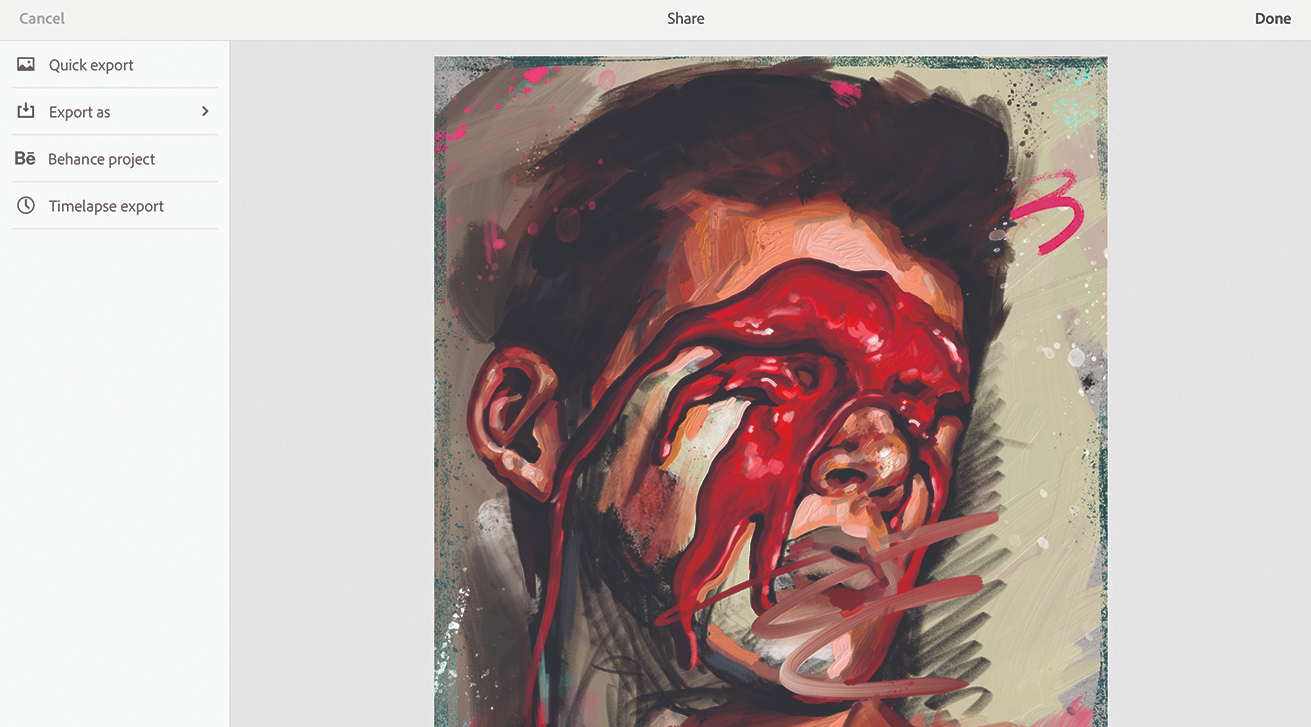
Ismét az exportálás gombra kattintva kiválaszthatja a közzétételt és az exportot. A freskó különféle lehetőségeket kínál a kész festéshez PNG, JPG, PSD vagy PDF exportálására. Én is exportálhatok közvetlenül a BEACHE projekthez, vagy exportálhatom az időtúllépésemet, amely bemutatja a festési folyamatomat a kezdetektől. Érdemes megemlíteni, hogy ha rákattintok az otthoni gombra, akkor az összes dokumentumom automatikusan mentésre kerül a freskóba és a felhőbe, készen áll arra, hogy szükség esetén újra dolgozzon.
Ez a cikk eredetileg a 184. évi kérdésben jelent meg Imaginefx , A világ legmegfelelőbb magazinja a digitális művészek számára. Iratkozzon fel itt .
Kapcsolódó cikkek:
- Az új Adobe freskó és a Photoshop ecsetek tudni kell
- Adobe Max: Konferencia csak online lesz, és ingyenes
- A legjobb digitális művészeti szoftver a hirdetésekhez
kézikönyv - Most Popular Articles
A kép átméretezése a Photoshopban
kézikönyv Sep 13, 2025A kép átméretezésének ismerete A Photoshopban a tervezők alapvető képessége. Függetlenül attól, hogy feltölt egy ké..
Perspektíva létrehozása az Adobe Illustrator
kézikönyv Sep 13, 2025Page 1 of 2: A perspektivikus rács használata az Illustrator: 01-09 lépések ..
30 KeyShot-renderelés tippek
kézikönyv Sep 13, 2025A kép, egy modell, vagy akár egy egész jelenet egy fontos lépés a művészeti létrehozásban. Ezen fontos szakasz nélkül ..
Építsd meg saját WebGL fizikai játékot
kézikönyv Sep 13, 2025Ez a projekt különböző részekre osztható. A Heroku rövid bevezetését adjuk meg, mutasd meg, hogyan kell használni a fiz..
Hogyan kell digitálisan szobrot Zbruscore-ban
kézikönyv Sep 13, 2025Zbruscore ($ 149.95 egy felhasználói licenc esetén) egy egyszerűsített változat Zbrush amely a d..
festék, mint egy impresszionista
kézikönyv Sep 13, 2025Az impresszionista grafika friss és spontán volt, és merész ecsetvonásokkal hajtották végre, amelyek nem mutatnak túl sok..
Hozzon létre festőhatásokat a Photoshop CC-ben
kézikönyv Sep 13, 2025Az Adobe két új videó oktatóanyagot engedett meg, hogy segítsen a Photoshop használatában Kreatív felhő k..
7 gyilkos módja a felhasználói viselkedés befolyásolására
kézikönyv Sep 13, 2025A weboldalak pszichológiai technikákat alkalmaznak a felhasználók viselkedésének befolyásolására. Rajzolás évtizedek óta az akadémiai kutatás, amely megmagyarázza, hogy az elme..
Kategóriák
- AI és Gépi Tanulás
- AirPods
- Amazon
- Amazon Alexa & Amazon Echo
- Amazon Alexa & Amazon Echo
- Amazon Tűz TV
- Az Amazon Prime Videó
- Android
- Android Telefonok & Tabletta
- Android Telefonok és Táblagépek
- Android TV
- Az Apple
- Az Apple App Store
- Az Apple HomeKit & Apple HomePod
- Az Apple Zene
- Az Apple TV
- Az Apple Watch
- Alkalmazások és Web Apps
- Alkalmazások és Webalkalmazások
- Hang
- Chromebook & Chrome OS
- Chromebook és Chrome OS
- Chromecast
- A Cloud & Internet
- Felhő és Internet
- Felhő és Internet
- Számítógépes Hardver
- Számítógép Története
- Cord Cutting & Streaming
- Zsinórvágás és Streaming
- Discord
- Disney +
- DIY
- Elektromos Járművek
- EReaders
- Alapvető Tudnivalók
- Magyarázó
- Szerencsejáték
- Általános
- A Gmail
- A Google
- A Google Asszisztens és A Google Nest
- Google Assistant és A Google Nest
- A Google Chrome
- A Google Docs
- A Google Drive-ban
- A Google Maps
- A Google Play Store
- A Google Táblázatok
- A Google Diák
- A Google TV
- Hardver
- HBO Max
- Kézikönyv
- Hulu
- Internet Slang & Rövidítések
- IPhone & IPad
- Kindle
- Linux
- A Mac
- Karbantartás és Optimalizálás
- A Microsoft Él
- A Microsoft Excel
- A Microsoft Office
- A Microsoft Outlook
- A Microsoft PowerPoint
- A Microsoft Csapatok
- Microsoft Word
- A Mozilla Firefox
- Netflix
- Nintendo Kapcsoló
- Paramount +
- PC Gaming
- Peacock
- A Fénykép
- A Photoshop
- PlayStation
- Adatvédelmi és Biztonsági
- Adatvédelem és Biztonság
- Adatvédelem és Biztonság
- A Termék Roundups
- Programozás
- Raspberry Pi
- Roku
- Safari
- Samsung Telefonok & Tabletta
- Samsung Telefonok és Táblagépek
- Slack
- Smart Home
- Snapchat
- Social Media
- Hely
- Spotify
- Tapló
- Hibaelhárítás
- TV
- -en
- Video Games
- Virtuális Valóság
- A VPN-ek
- Web Böngészők
- Wifi & Routerek
- Wifi és útválasztók
- A Windows
- A Windows 10
- A Windows 11
- A Windows 7
- Xbox
- A YouTube & YouTube TV
- YouTube és YouTube TV
- Nagyítás
- Magyaráz







